Valitse, mitä kannettavan tietokoneen kannen sulkeminen tekee: sammutus, horrostila, lepotila
Nykyään useimmat meistä haluavat vain sulkea Windows 11/10 -kannettavien kannen, kun työmme on ohi. Kannen sulkeminen voi johtaa Windowsin(Windows) sammumiseen, lepotilaan tai horrostilaan. Voit hallita käyttäytymistä ja päättää mitä haluat tehdä, kun suljet kannen.
Windows 11/10/8/7 -tietokoneen sammuttamiseen on erityisesti kolme tapaa .
- Voit asettaa tietokoneen lepotilaan
- Voit laittaa tietokoneen lepotilaan
- Voit sammuttaa sen kokonaan
Lepotila(Sleep) - vaihtoehto kuluttaa vähän virtaa, mikä auttaa tietokonettasi heräämään nopeammin ja hetkessä, jotta pääset takaisin siihen, mihin jäit. Mahdollisuudet menettää työsi akun tyhjenemisen vuoksi minimoidaan nollaan lepotilassa(Sleep) , koska käyttöjärjestelmä tallentaa automaattisesti kaiken työsi ennen tietokoneen sammuttamista, kun akun varaus on liian alhainen. Tämä tila otetaan usein käyttöön, kun henkilö on hetken poissa työpöytästään. Sano(Say) vaikka kahvitauolle tai virvokkeita hakemaan.
Lepotilaan(Hibernate) verrattuna Lepotila-vaihtoehto käyttää(Sleep) vielä vähemmän virtaa ja vie sinut samaan asentoon, johon viimeksi jäit. Tätä vaihtoehtoa tulisi kuitenkin käyttää, kun tiedät, että et käytä kannettavaa tietokonettasi pitkään aikaan.
Lue tämä viesti, jos et ole varma, haluatko valita Lepotilan vai Sammutuksen(Hibernate or Shutdown) , ja tästä nähdäksesi eron lepotilan ja horrostilan välillä .
Kuten mainittu. Onko mahdollista työntää kannettavan tietokoneen johonkin kolmesta yllä kuvatuista virtatilasta yksinkertaisesti sulkemalla koneen kansi? Tässä viestissä opimme sammuttamaan, asettamaan lepotilaan ja nukkumaan Windows -tietokoneen sulkemalla kannettavan tietokoneen kannen.
Kannettavan tietokoneen asetukset – Kun suljet kannen
Press Win+RAvaa Suorita(Run) - valintaikkuna painamalla Win+R -yhdistelmää . Kirjoita ruutuun powercfg.cpl ja paina Enter . Tämä avaa Ohjauspaneelin (Control Panel)Virta-asetukset(Power Options) -sovelman .
Napsauta nyt avautuvassa Virranhallinta-asetukset(Power Options) -ikkunassa vasemmasta sivupaneelista Valitse, mitä kannen sulkeminen tekee .(Choose what closing the lid does)
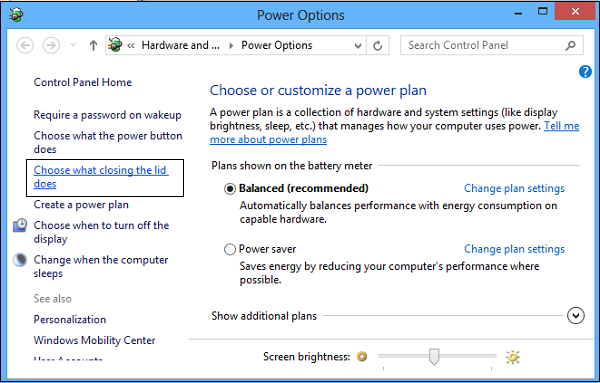
Valitse, mitä kannettavan tietokoneen kannen sulkeminen tekee
Valitse, mitä haluat kannettavan tietokoneen tekevän, milloin se toimii akulla ja milloin se on kytkettynä. Esimerkiksi Virtapainikkeen(Power) ja kannen asetusten alta löydät Kun suljen kannen(When I Close the Lid) -vaihtoehto. Sen vieressä on vaihtoehtoja, joiden avulla voit määrittää virtapainikkeen tai kannen asetukset.
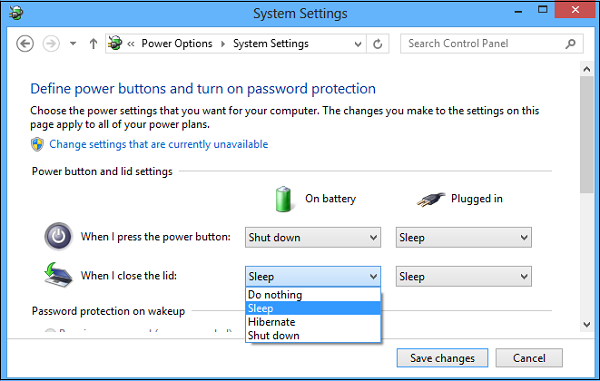
Voit valita vaihtoehdoista Älä tee mitään(Do Nothing) , Sleep , Shutdown ja Lepotila(Hibernate) .
Valitse Sammuta(Shut) , jos haluat sammuttaa Windowsin(Windows) heti, kun suljet kannen. Valitse haluamasi vaihtoehto ja tallenna asetukset napsauttamalla Tallenna muutokset(Save changes) .
Samalla tavalla voit myös muuttaa sitä, mitä virtapainike tekee, kun painat sitä(Change what the Power Button does when you press it) .
Katso tämä viesti, jos Valitse mitä kannen sulkeminen tekee -vaihtoehto puuttuu .
Lue: (Read:) Aseta, mitä tapahtuu, kun suljet kannettavan tietokoneen kannen PowerCFG:llä(Set what happens when you close the laptop lid using PowerCFG) .
Pidä(Keep) kannettava tietokone käynnissä kansi suljettuna
Jos haluat pitää kannettavan tietokoneen käynnissä vaikka kansi on kiinni , valitse Älä tee mitään(Do Nothing) . Katso tämä viesti, jos haluat ladata puhelimesi lepotilassa kannettavan tietokoneen kannen ollessa kiinni.(charge your Phone in Sleep Mode with the Laptop lid closed.)
Kerro meille, kuinka olet asettanut Windowsin toimimaan, kun suljet kannettavan tietokoneen kannen.(Do let us know how you have set your Windows to behave when you close the laptop lid.)
Lue seuraava(Read next) : Kuinka muuttaa kannettavan tietokoneen kannen(change Laptop Lid Open Action) avaustoimintoa Windows 11/10:ssä.
Related posts
Pitäisikö minun nukkua, horrostua vai sammuttaa Windows PC yöllä?
Kuinka muuttaa kannettavan tietokoneen kannen avaustoimintoa Windows 11/10:ssä
Kuinka sammuttaa, käynnistää uudelleen, nukkua, lepotila, lukita Windows 11/10
Puhelimen lataaminen lepotilassa kannettavan tietokoneen kannen ollessa kiinni
Estä kannettavaa tietokonetta siirtymästä lepotilaan esityksen aikana
Palvelutunnisteen löytäminen Windows-kannettavasta tietokoneesta
Parhaat kannettavan tietokoneen reput miehille ja naisille
Kuinka sammuttaa kannettavan tietokoneen näyttö, mutta pitää tietokone käynnissä
Ilmainen varkaudenesto kannettavan tietokoneen palautusohjelmisto Windowsille
Prosessorin merkin ja mallin selvittäminen Windows 10 -kannettavassa tietokoneessa
Windowsin kannettavan tietokoneen akku kytketty, mutta latautuu hitaasti tai ei lataudu
Parhaat Windows 10 S -kannettavat, joita voit ostaa vuonna 2018
Kuinka poistaa kannettavan tietokoneen näppäimistö käytöstä Windows 10: ssä
Kuinka ottaa käyttöön tai poistaa käytöstä Salli herätysajastimet Windows 11/10:ssä
Surface Laptop PXE -käynnistysyritys epäonnistuu Windows 10:ssä
Mitä eroa on lepotilan ja horrostilan välillä Windows 10:ssä?
TOff on virransäästö- ja sammutusaikataulu Windows PC:lle
Hybridi-lepotilan poistaminen käytöstä, kun tietokone on akulla tai kytkettynä
Säästä, pidennä, pidennä kannettavan tietokoneen akun käyttöikää tai virtaa Windows 10:ssä
Lepotila-vaihtoehto puuttuu Windows 11/10:n Ohjauspaneelista
